Hvordan stoppe damp fra å starte ved oppstart
Miscellanea / / August 05, 2021
Steam er en av de beste plattformene for å laste ned og kjøpe spill. Den har en enorm samling av spill. Den støtter flere operativsystemer som Windows, Mac og Linux. Som standard starter Steam ved oppstart; Det kan imidlertid være lurt å stoppe Steam fra å starte ved oppstart. Derfor, i denne artikkelen, vil vi diskutere hvordan vi kan deaktivere Steam ved oppstart.
Det er en generell måte å gjøre dette på; du kan gå til dampinnstillinger og endre oppstartsalternativet. Hvis det ikke fungerer, for Windows, kan du deaktivere det fra Oppgavebehandling. I Mac kan du gjøre det i systeminnstillinger, og for Linux fra oppstartsprogrammer.
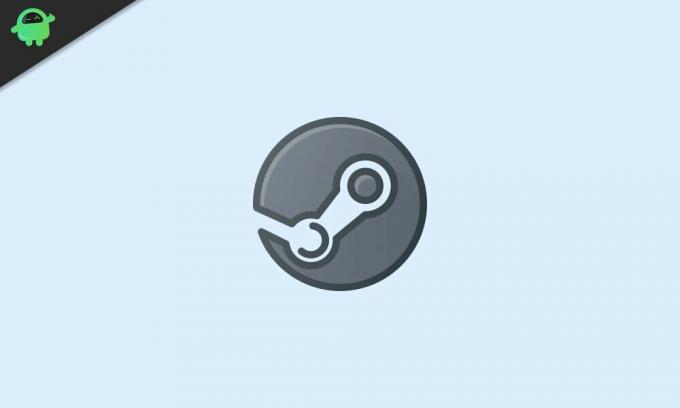
Innholdsfortegnelse
-
1 Hvordan stoppe Steam fra å starte ved oppstart av systemet
- 1.1 Metode 1: Den generelle metoden
- 1.2 Metode 2: Deaktivering av Steam ved oppstart ved hjelp av Oppgavebehandling
- 1.3 Metode 3: Deaktivere Steam fra oppstart fra systeminnstillinger
- 2 Konklusjon
Hvordan stoppe Steam fra å starte ved oppstart av systemet
Trinnene for å stoppe damp fra oppstart / oppstart er nevnt nedenfor i detalj, ved å følge som du kan deaktivere Steam-lanseringen ved oppstart.
Metode 1: Den generelle metoden
Som nevnt tidligere kan du deaktivere alternativet Start ved oppstart for Steam fra selve Steam. I noen tilfeller kan dette imidlertid ikke fungere; Derfor anbefales det å sjekke den alternative metoden for Windows- og Mac-operativsystemer.
Trinn 1) Først starter du Steam-applikasjonen på PC-en din, ved å klikke på Steam-ikonet og deretter klikke på Innstillinger alternativet øverst til venstre i damp. Hvis du bruker Mac, går du til Preferanser alternativ.
Steg 2) A Innstillinger Windows eller Innstillinger Windows vil dukke opp midt på skjermen, der til venstre rute, gå til Grensesnitt kategorien.

Trinn 3) Nå søk etter Kjør Steam når datamaskinen min starter alternativ og fjern merket den. Bare ved å fjerne merket for alternativet, deaktiverer du Steam fra å starte ved oppstart av Windows- og Mac-operativsystemet.
Metode 2: Deaktivering av Steam ved oppstart ved hjelp av Oppgavebehandling
I Windows kan du deaktivere hvilket som helst oppstartsprogram ved å bruke Oppgavebehandling. Selv om oppgavebehandling kan gjøre mange ting, er dette en av dem vi vil bruke til å deaktivere Steam ved oppstart av Windows.
Trinn 1) Gå til Windows-søkefeltet, skriv og søk etter Oppgavebehandling. Klikk deretter på Task Manager-applikasjonen fra resultatet, som ser ut som et rektangelikon.
Steg 2) Nå, i oppgavebehandling, gå til Oppstart kategorien. Der vil du se all listen over applikasjoner som starter ved Windows-lanseringen.

Trinn 3) Bla og søk etter Damp i applikasjonslisten, klikk på den og velg steam, og klikk deretter på Deaktiver knappen nedenfor.
Du kan imidlertid også høyreklikke på Steam og velge Deaktiver fra menyen. Nå kan du lukke oppgavebehandling, starte PCen på nytt og sjekke om den fungerer.
Metode 3: Deaktivere Steam fra oppstart fra systeminnstillinger
Mac-brukere vil sannsynligvis vite at de kan kontrollere oppstartsprogrammer fra innstillingene for brukere og gruppe. Alt du trenger å gjøre er å ekskludere en applikasjon fra påloggingselementene, det er en veldig enkel metode. Vi bruker det til å deaktivere Steam ved oppstart på din Mac.
Trinn 1) For det første klikker du på eple ikonet øverst til venstre, og velg deretter Systemvalg alternativet fra menyen.
Steg 2) Nå, gå til Brukere og gruppe, og klikk deretter på i vinduet Brukere og gruppe Påloggingselementer kategorien. For å gjøre endringer må du klikke på Låsikon nedenfor, og skriv deretter inn passordet ditt for autentisering.

Trinn 3) I kategorien Påloggingselementer vil du se en liste over oppstartsprogrammer, velg Damp fra listen. Klikk deretter på Minus -knappen under Oppstart-applikasjonsboksen for å deaktivere den.
Nå kan du bare lukke bruker- og gruppevinduet og starte Mac-en på nytt og sjekke om Steam starter ved oppstart.
Konklusjon
Følg trinnene ovenfor for å forhindre at Steam starter ved oppstart av Windows og Mac. I tilfelle problemer, sørg for at du har gjort nødvendige endringer i innstillingsmenyen.
Redaktørens valg:
- Discord Voice Chat fungerer ikke: Hvordan fikse
- Hvordan legge til og installere nye skrifter i Microsoft Word
- Hvor trygt er det å slette alt i Windows diskopprydding?
- Hvordan overføre filer på TeamViewer
- Hvordan vise filsti og åpne i Mac Spotlight Search
Rahul er en informatikkstudent med en stor interesse for fag- og kryptovalutaemner. Han bruker mesteparten av tiden på å skrive eller høre på musikk eller reise på usynlige steder. Han mener at sjokolade er løsningen på alle problemene hans. Livet skjer, og kaffe hjelper.

![Hurtigguide for å løse problemer med Vernee Wifi [Feilsøk]](/f/7eefc99f5d8eb8e560098803b9e87986.jpg?width=288&height=384)

![Enkel metode for å rotere BLU Advance A6 2018 ved hjelp av Magisk [Ingen TWRP nødvendig]](/f/1b83eb95e51531c9aae2567817313008.jpg?width=288&height=384)